Manual de uso de Keynote para iPad
- Te damos la bienvenida
- Novedades
-
- Introducción a Keynote
- Introducción a las imágenes, gráficas y otros objetos
- Crear una presentación
- Elegir cómo desplazarse por la presentación
- Abrir una presentación
- Guardar una presentación y asignarle un nombre
- Buscar una presentación
- Imprimir una presentación
- Personalizar la barra de herramientas
- Copiar texto y objetos entre apps
- Gestos básicos de la pantalla táctil
- Usar el Apple Pencil con Keynote
- Crear una presentación utilizando VoiceOver
-
- Añadir o eliminar diapositivas
- Añadir y ver notas del presentador
- Cambiar el tamaño de la diapositiva
- Cambiar el fondo de una diapositiva
- Añadir un borde alrededor de una diapositiva
- Mostrar u ocultar marcadores de posición de texto
- Mostrar u ocultar números de diapositiva
- Aplicar una disposición de diapositiva
- Añadir y editar disposiciones de diapositivas
- Cambiar un tema
-
- Cambiar la transparencia de los objetos
- Rellenar figuras y cuadros de texto con color o una imagen
- Añadir un borde a un objeto
- Añadir un pie de foto o un título
- Añadir un reflejo o una sombra
- Usar estilos de objeto
- Redimensionar, girar y voltear objetos
- Añadir objetos enlazados para crear presentaciones interactivas
-
- Enviar una presentación
- Introducción a la colaboración
- Invitar a otras personas a colaborar
- Colaborar en una presentación compartida
- Consultar la actividad reciente en una presentación compartida
- Cambiar los ajustes de una presentación compartida
- Dejar de compartir una presentación
- Carpetas compartidas y colaboración
- Usar Box para colaborar
- Crear un GIF animado
- Publicar tu presentación en un blog
- Copyright
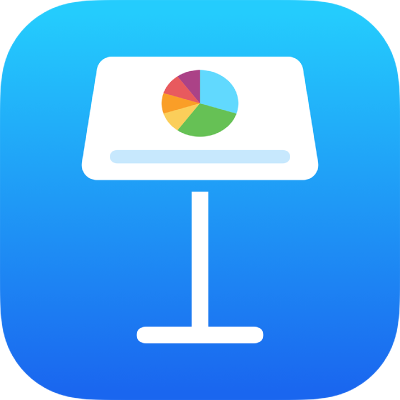
Dar formato al texto en columnas en la app Keynote del iPad
Puedes dar formato al texto de un cuadro de texto en dos o más columnas en las que el texto fluya automáticamente de una columna a la siguiente.
Formatear columnas de texto
Ve a la app Keynote
 en el iPad.
en el iPad.Abre una presentación y, a continuación, toca una figura o un cuadro de texto, o bien selecciona texto.
Toca
 y, a continuación, toca Texto.
y, a continuación, toca Texto.Toca Columnas y, a continuación, realiza cualquiera de las siguientes operaciones:
Cambiar el número de columnas: Toca
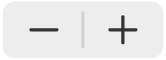 o bien toca el número de columnas e introduce un nuevo valor.
o bien toca el número de columnas e introduce un nuevo valor.Ajustar el ancho de columna: Para usar el mismo ancho para todas las columnas, activa “Igualar ancho de columnas”. Para ajustar distintos anchos de columna, desactiva esta opción y, a continuación, toca
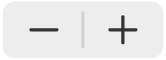 situado debajo de cada número de columna en la sección “Tamaño de la columna” o toca el ancho de la columna e introduce un nuevo valor.
situado debajo de cada número de columna en la sección “Tamaño de la columna” o toca el ancho de la columna e introduce un nuevo valor.Ajustar el espacio entre columnas: Toca
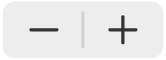 situado junto a Corondeles, o toca el valor de anchura del corondel e introduce un nuevo valor. Si tienes más de dos columnas, puedes ajustar el ancho del corondel entre cada columna.
situado junto a Corondeles, o toca el valor de anchura del corondel e introduce un nuevo valor. Si tienes más de dos columnas, puedes ajustar el ancho del corondel entre cada columna.
Hacer que el texto pase a la parte superior de la siguiente columna
Ve a la app Keynote
 en el iPad.
en el iPad.Abre una presentación y toca donde desees que finalice la columna anterior.
Toca Insertar y, a continuación, toca “Salto de columna”.